Jos saat virheilmoituksen "Järjestelmänvalvoja on poistanut Tehtävienhallinnan käytöstä", kun yrität avata Windowsin Tehtävienhallinnan, tietokoneesi on mahdollisesti saastunut haittaohjelmasta. ohjelmaa tai verkonvalvojasi on soveltanut tätä rajoitusta estääkseen sinua sulkemasta tärkeitä ohjelmia, jotka piti suorittaa tietokoneellasi (esim. virustorjunta tai suojaus). ohjelmat.).
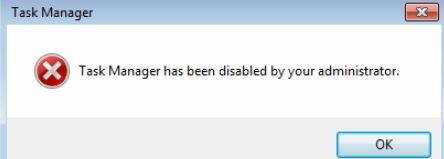
Jos tietokoneesi on henkilökohtainen tietokone, etkä voi avata Tehtävienhallintaa tai "Tehtävienhallinta"-vaihtoehto puuttuu, kun painat "Ctrl+Alt+Del", olet todennäköisesti saanut tartunnan haitallisesta ohjelmasta, joka on poistanut "Tehtävienhallinnan" käytöstä Windowsin rekisterissä asetukset.
Tästä opetusohjelmasta löydät yksityiskohtaiset ohjeet Task Managerin ottamisesta uudelleen käyttöön Windows 10-, 8-, 7- tai Vista-käyttöjärjestelmässä.
Korjausohje: Järjestelmänvalvojasi on poistanut Tehtävienhallinnan käytöstä.
Vaihe 1. Tarkista järjestelmäsi virusten ja haittaohjelmien varalta.
Ensimmäinen vaihe "Järjestelmänvalvojasi on poistanut Tehtävienhallinnan käytöstä" -virheen ratkaisemiseksi on puhdistaa järjestelmäsi viruksista/haittaohjelmista jne. Noudata tätä tehtävää tämän oppaan ohjeita:
Kuinka tarkistaa tietokoneesi virusten ja muiden haittaohjelmien varalta.Vaihe 2 Ota Task Manager käyttöön rekisterissä.
Kun tietokoneesi on puhdistettu haitallisista ohjelmista, on aika ottaa Tehtävienhallinta käyttöön Rekisterieditorin avulla.
1. Avata Rekisterieditori. Tehdä se:
1. Paina samanaikaisesti Voittaa
+ R näppäimiä avataksesi suorituskomentoruudun.
2. Tyyppi regedit ja paina Tulla sisään avataksesi Rekisterieditorin.

2. Siirry tähän näppäimeen vasemmassa ruudussa: *
- HKEY_LOCAL_MACHINE\Software\Microsoft\Windows\CurrentVersion\Policies\System
3. Katso nyt oikeasta ruudusta, jos näet DWORD-arvon nimeltä: DisableTaskMgr. Jos niin sitten poistaa tuon arvon sieltä tai muokkaa sen arvotietoja muotoon 0.
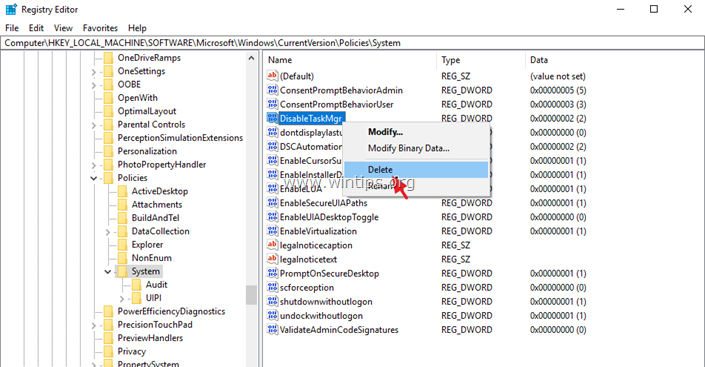
4. Suorita lopuksi samat toiminnot (poista DisableTaskMgr DWORD-arvo tai muuta sen arvotiedot muotoon 0) seuraavilla rekisteriavaimilla:
- HKEY_CURRENT_USER\Software\Microsoft\Windows\Nykyinen versio\Policies\System
- HKEY_USERS\.default\Software\Microsoft\Windows\CurrentVersion\Policies\System
5. Kun olet valmis, sulje rekisterieditori ja käynnistä tietokoneesi uudelleen.
Se siitä! Kerro minulle, jos tämä opas on auttanut sinua jättämällä kommenttisi kokemuksestasi. Tykkää tästä oppaasta ja jaa se auttaaksesi muita.
Tämä on uusi tietokone, jonka ostin tällä viikolla, ja siitä puuttuu kyky kutsua Task Manageria painamalla Ctrl-Alt-Delete. Olen tarkistanut yllä selittämäsi Task Managerin rekisterimerkinnät, eivätkä nämä merkinnät ole rekisterissä.